Mainos
 Minulla on paljon vanhoja koneita, joissa on Windows 2000 ja Windows XP. Jotkut heistä eivät ole edes niin vanhoja tai hitaita. Näen joukossa paljon Pentium 4 -laitteita, joten haluan toistaa yhden niistä musiikin jukeboksiksi. Jukebox on jotain, jonka kanssa olen varttunut uima-altaamme ja virkistyshuoneissamme. Uudemmissa on CD-levyt ja vanhemmissa soitettiin levyjä. Meidän aikamme soittaa MP3-levyjä. Oletko innostunut rakentamaan musiikin jukeboksia? Olen!
Minulla on paljon vanhoja koneita, joissa on Windows 2000 ja Windows XP. Jotkut heistä eivät ole edes niin vanhoja tai hitaita. Näen joukossa paljon Pentium 4 -laitteita, joten haluan toistaa yhden niistä musiikin jukeboksiksi. Jukebox on jotain, jonka kanssa olen varttunut uima-altaamme ja virkistyshuoneissamme. Uudemmissa on CD-levyt ja vanhemmissa soitettiin levyjä. Meidän aikamme soittaa MP3-levyjä. Oletko innostunut rakentamaan musiikin jukeboksia? Olen!
Aloita selaamalla yli tänne ja napsauta sitten vasemmalla puolella olevaa latauslinkkiä. Sinun on ladattava molemmat tiedostot. Tukitiedostot sekä sovellus. Tukitiedostot asentavat sovelluksen kehyksen. Asenna MSI ensimmäisestä latauksesta ja purkaa sitten tiedostot toisesta latauksesta jonnekin, josta löydät ne.
Kun olet suorittanut nämä vaiheet, suorita UncleT: n Jukebox.exe-tiedosto sen kansion juuressa, johon tiedostot purettiin.
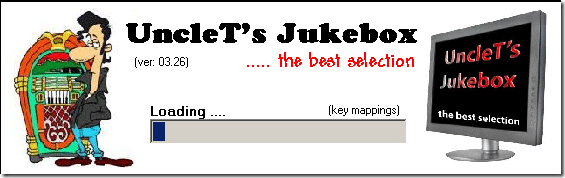
Kun lataus on valmis, näet jukeboksin ensimmäisen näytön seuraavasti:

Sovelluksen huono puoli on, että sinun on asennettava musiikkitiedostosi haluamallasi tavalla. Jokaisella taiteilijalla tulisi olla oma hakemistonsa. Jokainen taiteilijaan liittyvä albumi tulee luetella alihakemistona esittäjähakemistossa. Albumin kappaleetiedostot on lueteltava tiedostoniminä albumihakemistossa.
Voimassa olevia mediatiedostoja ovat:
AUDIO-tiedostot: MP3 WMA
VIDEO-tiedostot: MPG MPEG AVI WMV ASF FLV, CDG
KUVATiedostot: JPG, GIF, BMP, JPEG, ICO
LYRIC-tiedostot: TXT
Vanhemmalle koneelle et ehkä halua heittää videotiedostoja sinne, mutta jos koneesi pystyy käsittelemään sitä kaikin puolin, anna se.
Seuraavaksi meidän on näytettävä sovellus, missä musiikkikansio asuu. Napsauta tätä varten seuraavassa kuvassa näkyvää nuolta aktivoidaksesi vaihtoehdot:
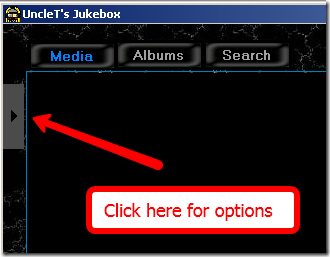
Se liu'uttaa tämän paneelin ulos:
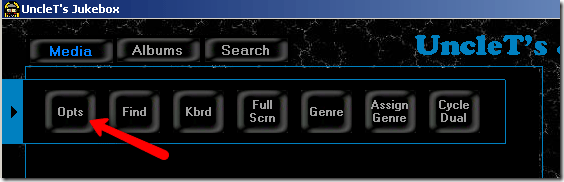
Valitse vaihtoehdot painamalla OPTS-painiketta. Näet sitten tämän näytön:
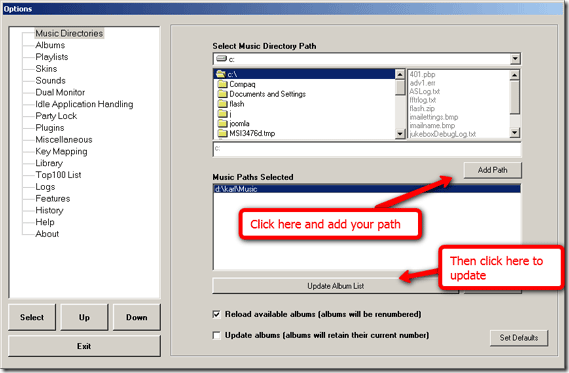
Siirry musiikkikansioosi, joka on asennettu, kuten aiemmin sanoimme. Sitten lyö lisää polku. Sen jälkeen sinun on napsautettava Päivitä albumiluettelo. Se tekee asiansa ja tuo musiikkisi mukaan. Klikkaus poistuminen kun olet valmis. Mutta huomaa, että jos kappaleesi eivät ala numeroilla, sinun on tehtävä tämä:
Ohjelmisto olettaa oletuksen, että jokaiselle kappaleen kappaleen nimelle on etuliite yksilöivillä ”kappaleen” numeroilla. Jos kappaleesi tiedostonimet eivät ala kappaleiden numeroilla, ”kelvollisia” laulutiedostoja ei löydy. Siirry tällöin Asetukset-valikkoon ja valitse Muut-osiosta (sivu 1) -kohdasta “Lisää numerot kaikille kappaleille” ja lataa kirjasto uudelleen. Tämä ilmoittaa ohjelmistolle, että kappaleiden tiedostonimet EI sisällä kappaleiden numeroita ja että ohjelmiston tulisi antaa kappaleiden numerot jokaiselle löydetylle kelvolliselle kappaleelle.
Kun olet saanut kaiken valmiiksi, näet musiikkikirjastosi. Huomaa, että tämä ei ole kirjastoni, enkä ole kantrimusiikin fani!

Painikkeet ovat itsestään selviäviä. Voit avata tämän koko näytön siirtymällä vain valikkoosi ja valitsemalla koko näytön. Sinulla on nyt omistettu Juke Box vanhasta tietokoneesta. Hyvää työtä! Ja jos se on tarpeeksi nopea, voit katsoa musiikkivideoita ja katsoa myös sanoituksia.
Voit etsiä musiikkia, luoda soittolistoja, käyttää järjestelmää kosketusnäytöllä ja paljon muuta. Tämä näyttää olevan täynnä vaihtoehtoja. Kirjaston asettaminen vaatii jonkin aikaa, mutta kun olet valmis, se on sen arvoinen!
Käytätkö jotain muuta musiikin jukebox-ohjelmistoa? Kerro meille musiikkisi asetuksista kommenteissa!
Karl L. Gechlik täältä AskTheAdmin.com-sivustolta tekemällä viikoittainen vierasblogikohta uusille löydetyille ystävillemme MakeUseOf.com-sivustossa. Minulla on oma konsultointiyritys, hallinnoin AskTheAdmin.com-palvelua ja työskentelen koko 9–5 työtä Wall Street: llä järjestelmänvalvojana.

